一般情况下,电脑用户在删除系统中的文件时都会有个删除提示,但是部分win10用户发现自己删除文件时没有提示,这样很容易误删文件,怎么办呢?你先右键回收站,打开它的属性窗口,然后勾选界面中的“显示删除确认对话框”,保存这个设置,之后你再删除文件的话就会有一个删除提示了。
win10删除文件没有确认提示怎么办:
1、在删除文件的时候点击删除是不是文件直接被删除了,没有再次确认删除对话框。
2、右击桌面上的回收站。
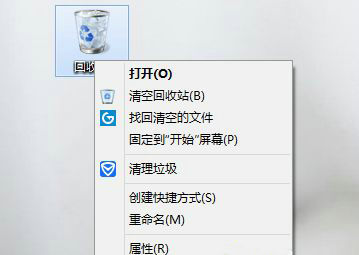
3、选中属性一栏。
4、在弹出的属性界面中勾选显示删除确认对话框。
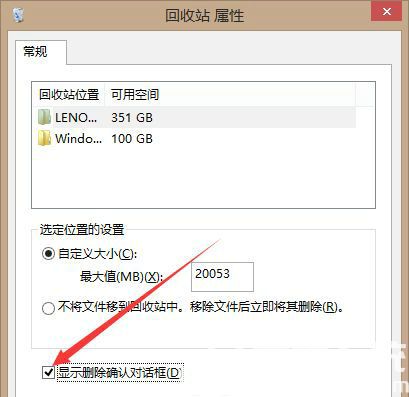
5、这时再次删除文件就有了删除对话框了。

6、这样是不是就可以省得点错了一不小心删除到重要的文件了。

大小:40.5M
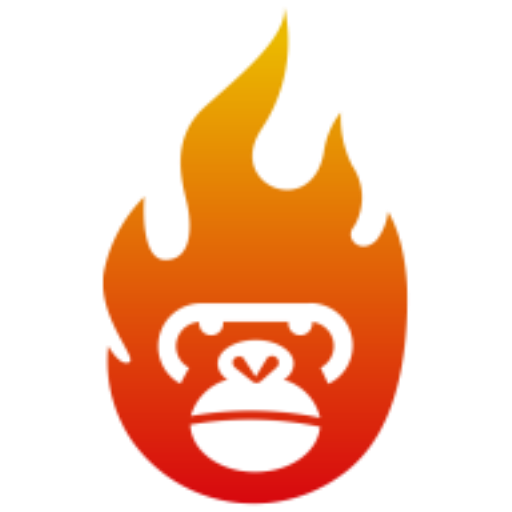
大小:29.3M

大小:56.2M
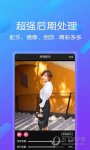
大小:46.32M

大小:86.1M